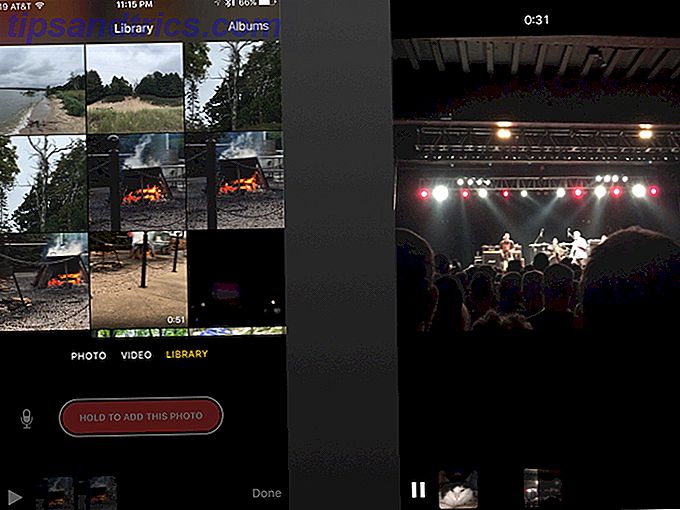
Apple tiene una nueva aplicación iOS para hacer videos cortos para compartir en las redes sociales Cómo subir videos nativos perfectos en cada red social Cómo subir videos nativos perfectos en cada red social El mayor error que puedes cometer es subir el mismo video en Facebook, Twitter, YouTube, Instagram y Snapchat. Al igual que con cualquier otra cosa, debe personalizar el contenido social para cada tipo de audiencia. Lea más, llamado Clips. Es lo suficientemente simple de usar y de descarga gratuita, pero pensamos que exploraríamos las funciones un poco más para ver de qué es capaz la aplicación.
Antes de que pueda descargar Clips necesitará actualizar su iPhone a la última versión de iOS 10, que incluye algunas mejoras notables, ID de Apple, AirPods y APFS: ¿Qué hay de nuevo en iOS 10.3? ID de Apple, AirPods y APFS: ¿Qué hay de nuevo en iOS 10.3? La administración de ID de Apple, el soporte de AirPods y el debut de APFS: ¿qué significa todo eso? Echemos un vistazo más de cerca a iOS 10.3. Lea más en la última versión.
Fotos, videos y un poco de Snapchat
Uno de los aspectos más desconcertantes de Clips es tratar de descubrir por qué existe. Parece que una aplicación para hacer videos cortos y presentaciones de diapositivas para redes sociales debe incluirse en la aplicación de la Cámara. Sin embargo, después de jugar con él, Clips claramente se sienta entre la aplicación de la cámara y el editor de video con todas las funciones como iMovie. Cómo crear presentaciones de diapositivas impresionantes en iMovie Cómo crear presentaciones de diapositivas impresionantes en iMovie ¿Quieres producir presentaciones de diapositivas que van más allá de simples disoluciones cruzadas rastrear música de fondo? IMovie para Mac OS X de Apple puede ayudarlo a crear presentaciones de diapositivas de aspecto profesional con pocas habilidades previas. Lee mas .
Clips no se envió a todo el mundo, por lo que debe descargarlo antes de poder experimentar. La aplicación te saluda con un video introductorio que proporciona algunos ejemplos del tipo de videos que puedes crear. Le faltan muchos detalles, pero hace un trabajo decente demostrando tanto los videos como las presentaciones de diapositivas.
¿Entonces qué hago ahora?
Si no comparte muchos videos en las redes sociales, tal vez se pregunte qué hacer a continuación. Teniendo en cuenta que Apple se está empeñando en usar esto para compartir videos con amigos, comenzaremos allí. La interfaz de grabación es bastante simple. Primero elija la cámara frontal o posterior, aunque de manera predeterminada la cámara frontal. Mantenga presionado el botón rojo grande y la cámara comenzará a grabar audio y video.
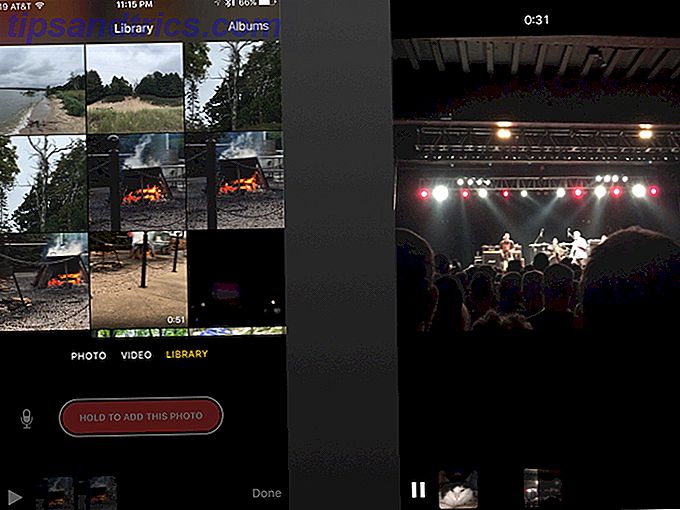
Si quiere detenerse allí, puede. A continuación, presione el botón Compartir y envíe su video a través de Mensajes o a su red social de su elección. Sin embargo, ya podemos hacer eso con la aplicación incorporada de la cámara. Lo que sobresale en Clips es agregar efectos y texto a tu video.
Si prefiere usar fotos. Puede tomar una foto y mantener presionado el botón rojo durante el tiempo que desee que se muestre en la pantalla. Puede usar fotos y videos existentes de su biblioteca 5 Cosas que debe saber sobre la biblioteca de fotos de iCloud 5 cosas que debe saber sobre la biblioteca de fotos de iCloud Esto es lo que necesita saber sobre la biblioteca de fotos de iCloud, cómo funciona y cuánto le costará . Lea más para esto. Hasta ahora, tan básico.
Filtros, filtros, filtros
Es probable que los filtros todavía sean algo que podría aplicar con la aplicación de cámara habitual. Si desea aplicar un filtro a su video completo, haga clic en Inicio 11 aplicaciones de edición de fotos iOS para ajustes, filtros y obras de arte Las 11 aplicaciones de edición de fotos iOS para ajustes, filtros y obras de arte Hay muchas aplicaciones de iPhone gratuitas y de pago para editar sus fotos. en obras de arte, y te hacen ver impresionante, aquí están nuestros favoritos. Lea más, toque los tres círculos superpuestos para ver los filtros disponibles. Puede hacer esto antes o después de configurar su grabación.
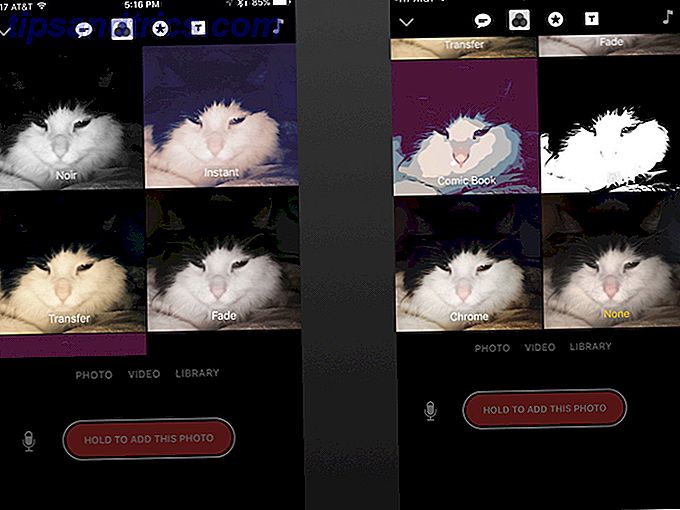
Hay siete filtros en total. Estos no son todos los mismos filtros integrados en la aplicación de la cámara. Hay algunas superposiciones, pero los filtros de Clips son Noir, Instant, Transfer, Fade, Comic, Ink y Chrome. Las características de Ink y Comic son un buen toque. Cada filtro hace que su foto o video se vea como arte estilizado. Estos filtros son un buen guiño a la cantidad de aplicaciones utilizadas para transformar fotos y videos de esta manera.
Agregar marcos de texto y subtítulos de narración
Si desea una superposición con narración o subtítulos para su video Cómo transcribir un video de YouTube Cómo transcribir un video de YouTube A todo el mundo le encanta mirar videos de YouTube. ¿Pero sabías que es increíblemente fácil convertirlos en archivos de texto? Leer más, puede tocar el globo de diálogo en la parte superior de la pantalla. Esta característica transcribe el audio agregando un subtitulado cerrado de facto.
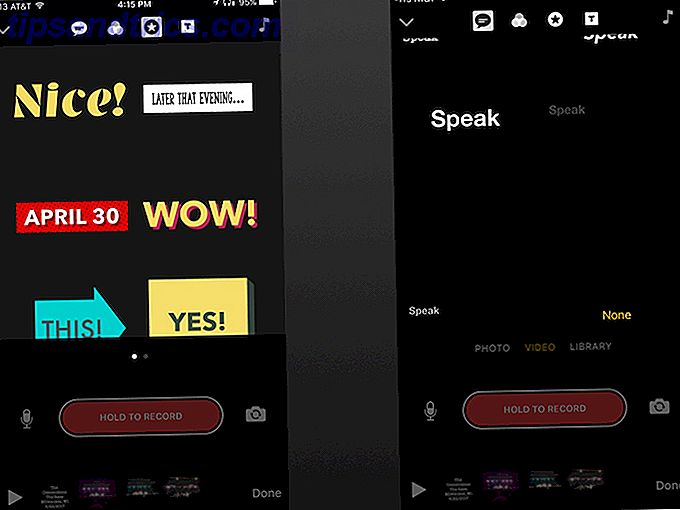
Si prefiere agregar texto sobre marcos específicos de su video, toque el ícono de estrella en la barra de herramientas superior. Este menú contiene palabras y formas que puedes mostrar en cada sección de tu video. Tienen texto predeterminado, pero puede tocarlos para editar el texto. Hay algunas formas básicas que puede agregar aquí también.
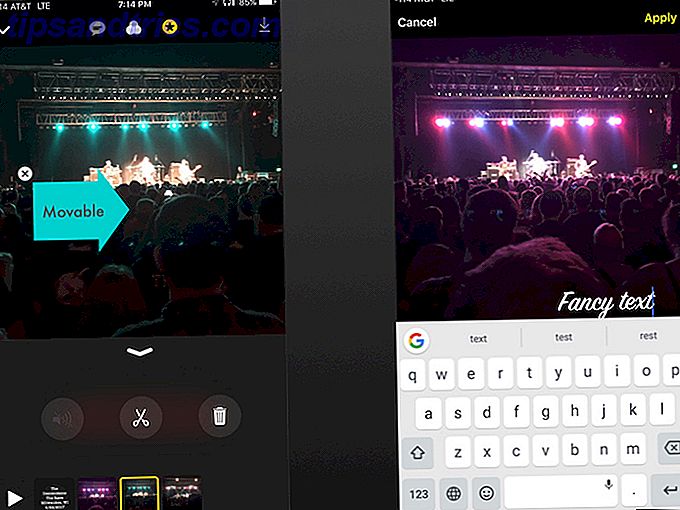
Cuando esté en el menú principal para agregar más videos o fotos, puede tocar el ícono T en la barra de herramientas para obtener el texto de marco completo. Estas opciones son una manera fácil de crear títulos o marcos intersticiales, lo que le permite etiquetar las fuentes o configurar el video que sigue.
Agregar música
Una de las características más impresionantes de Clips es la posibilidad de agregar rápidamente una banda sonora a su video Need A Soundtrack? Descargue Creative Commons Music [Sound Sunday] ¿Necesita una banda sonora? Descargue la música de Creative Commons gratis [Sound Sunday] La música se puede descargar gratis y viene con una licencia de Creative Commons que le permite compartir el material, si otorga atribuciones, lo usa de forma no comercial y no distribuye derivados. Lee mas . Superpone el audio de su video, aunque puede silenciar secciones del video al tocar el ícono del altavoz en la vista de edición. Toque la nota musical en la esquina superior derecha, y verá una selección de música, dibujo de las selecciones que Apple ha borrado y su colección personal.
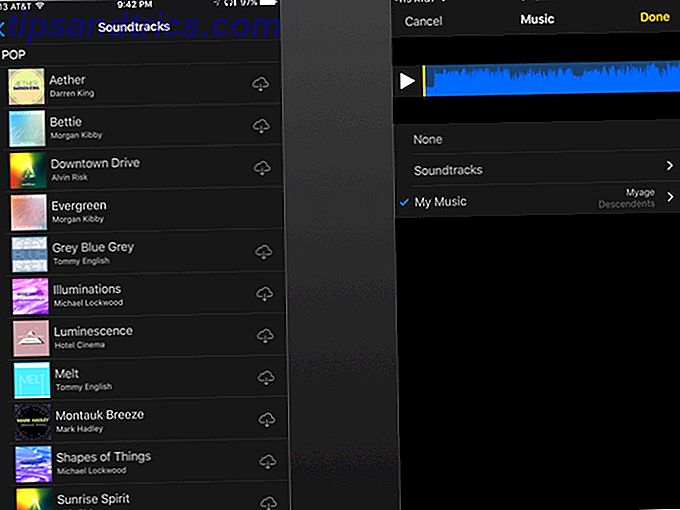
Agregar música de su colección personal tiene algunas limitaciones. Las únicas cosas que pude mostrar fueron música que tenía y compró en iTunes. También necesita ser descargado localmente.
Apple desglosa su música preaclarada por tema, y solo algunos de ellos se descargan. Hay una buena variedad aquí, y con suficientes pistas para asegurar que no estés usando la misma música cada pocos videos.
Pero, ¿para qué uso esto?
Clips crea videos cortos perfectos para las redes sociales. Además, no importa qué red use para cargarlos. Utiliza la hoja de compartir integrada en iOS, y cualquier cosa que pueda procesar un video puede recibirla. Incluso puede enviar su video como archivo adjunto de un correo electrónico o enviarlo a iCloud Drive. ¿Qué es iCloud Drive y cómo funciona? ¿Qué es iCloud Drive y cómo funciona? ¿Está confundido acerca de qué hace que iCloud Drive sea diferente a otros servicios en la nube de Apple? Permítanos mostrarle lo que puede hacer y cómo puede aprovecharlo al máximo. Lee mas .
Hice una presentación de diapositivas de algunos clips de un concierto reciente. Asistí a Never Miss a Live Concert nuevamente con estos 6 sitios. Nunca te pierdas un concierto en vivo otra vez con estos 6 sitios. ¿Te perdiste un concierto de música que te hubiera encantado ver? Utiliza estas 6 formas de recibir notificaciones cuando tus bandas favoritas estén en la ciudad. Lee mas . Jugué con el video, pero no me di cuenta de que la aplicación había abierto un proyecto anterior en lugar del nuevo que creía que estaba creando. Este error provocó que Clips pusiera el audio al comienzo de la presentación. Después de jugar un rato con la aplicación, descubrí cómo podría haber solucionado mi error.
Desafortunadamente, una vez que eliminas algo de los clips, se va para siempre. Usé las imágenes que tomé para crear una nueva presentación de diapositivas junto con una pista que poseía de iTunes. Mi única queja real sobre la aplicación es que no se abre lista para crear un nuevo video.
De alguna manera, esta es una herramienta que te libera de tener que usar las herramientas en la aplicación proporcionadas por Facebook, Twitter o Instagram. Tiene una interfaz ordenada que facilita la creación de videos sin vincularlo a un servicio específico cuando termina. La edición ultra simple también hace de esta una excelente manera de hacer un video corto de YouTube.
¿Has hecho algo con Clips? Envíenos un enlace a sus creaciones en los comentarios.
Crédito de la imagen: SSokolov a través de Shutterstock.com



